נתקלתי בבעיה בזמן ההורדה או ההתקנה של Windows Update החדש.ההודעה "זוהתה שגיאת מסד נתונים פוטנציאלית של Windows Update" מוצגת על המסך.
לאחר מכן, אתה מתחיל לבחור פתרון מתוך פתרון הבעיות, שבו אתה מפעיל את פותר הבעיות של Windows Update או את פותר הבעיות המקוון של WU,אבל אותה הודעה "זוהתה שגיאת מסד נתונים פוטנציאלית של Windows Update" עדיין מוצגת על מסך המחשב במקום לפתור את הבעיה.
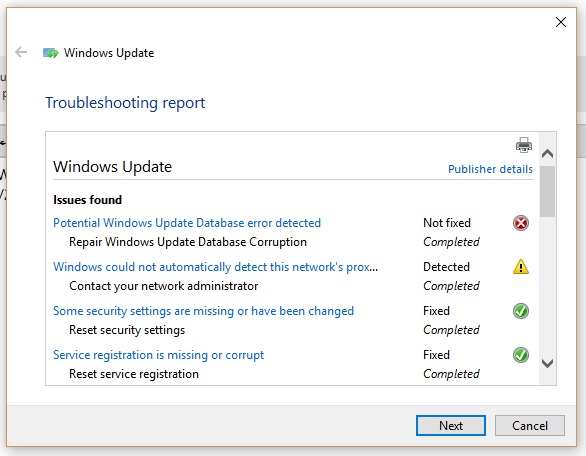
אל תדאג, גם אם אתה עדיין נתקל בבעיות כלשהן לאחר הפעלת Windows Update Troubleshooter או WU Online Troubleshooter, אנו נספק כמה פתרונות.
לפני שנפנה לפתרון, בואו ללמוד עוד על "שגיאה פוטנציאלית במסד הנתונים של Windows Update".
מהי שגיאת מסד נתונים פוטנציאלית של Windows Update
בגלל כמהיישום הצד השלישי פגום, הקובץ פגום או קובץ אחר פגום, בעת הפעלה או התקנה של עדכונים במחשב Windows, מופיעה לעתים קרובות הודעת "שגיאה פוטנציאלית במסד הנתונים של Windows Update זוהתה".
בצע פתרון בעיות של Windows Update
לפני שתמשיך עם שלבים אחרים, נסה לפתור בעיה זו על ידי הפעלת פותר הבעיות של Windows Update.אנא בצע את השלבים הבאים:
שלב 1: הזז את מצביע העכבר לתחתית מסך Windows.
שלב 2: לאחר פתיחת הסרגל, לחץ לחיצה ימנית או עבור אל " לחפש" פונקציה.
步驟3:בלוח החיפושהקלד"לוח בקרה ", ולאחר מכן לחץ על " לוח בקרה" הפעל אותו.
שלב 4: כעת, בחרתצוגה על המסך的 פתרון תקלות סמל.
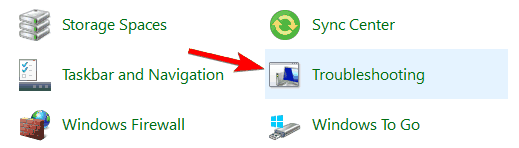
שלב 5: לחץמסך Windows משמאלשֶׁל" צפה בהכל" לַחְצָן.
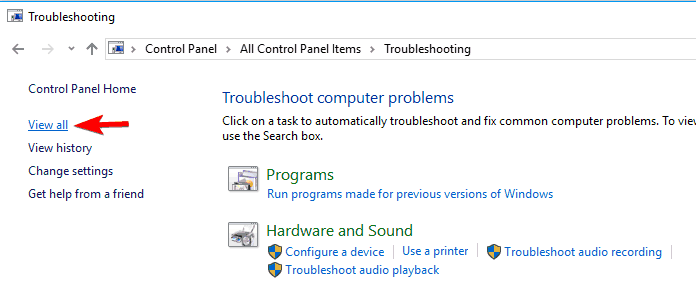
שלב 6: כעת גלול מטה ובתחתיתבחר אפשרותWindows Update .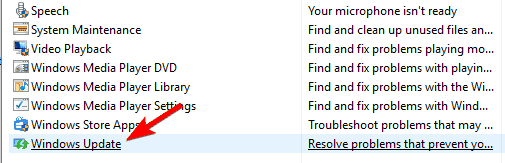
שלב 7: בחרתצוגה תחתונה של Windows的 הַבָּא אפשרויות.

שלב 8: בצע עוד שלב אחד להשלמת פתרון הבעיות.
שלב 9: לאחר פתרון בעיות, הפעל מחדש את המחשב.
אם אותה הודעה מוצגת שוב, אנא נסה שוב את השלבים לעיל, או נסה את הפתרונות המפורטים להלן.
כיצד לתקן "זוהתה שגיאת מסד נתונים פוטנציאלית של Windows Update"
להלן מספר פתרונות להיפטר מהודעה זו:
1. הפעל את בודק קבצי המערכת על ידי ביצוע סריקת SFC
על ידי ביצוע סריקת SFC, תוכל לתקן קבצים פגומים או פגומים שייתכן שגרמו לשגיאה זו.לפי הסדר הבא:
שלב 1. הקש על מקש Windows + X כדי לפתוח את תפריט Window + X.
שלב 2. בחר מנהל שורת פקודה.
שלב 3. כעת הקלד sfc /scannow ולחץ להיכנס.
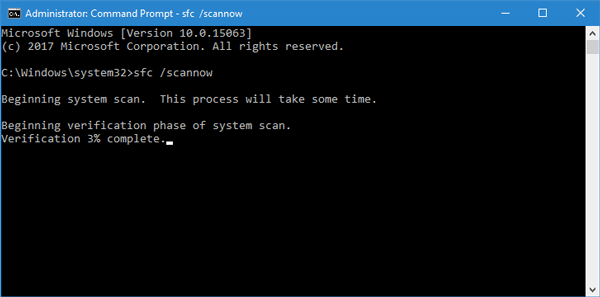
הערה: אם שורת הפקודה אינה זמינה, אנא השתמש ב- PowerShell (Admin).
זה יחליף את כל קבצי ההפעלה הפגומים והמזיקים של Windows.לאחר סיום הסריקה, הפעל מחדש את המחשב.
2. לאחר הפעלה מחדש של שירות Windows Update, שנה את שמם של הקבצים המושפעים
אם ההודעה "זוהתה שגיאת מסד נתונים פוטנציאלית של Windows Update" עדיין מוצגת, לפעמים אתה יכול לפתור את הבעיה על ידי הפעלה מחדש של Windows Update Service ושינוי שם הקבצים המושפעים.לפי הסדר הבא:
שלב 1. הקש על מקש Windows + X כדי לפתוח את תפריט Window + X.
שלב 2. בחר מנהל שורת פקודה.
שלב 3. הזן:
עצירת נטו wuauserv
עצירה נטו
Net stop msiserver
Ren C: WindowsSoftware Distribution
SoftwareDistribution.old
Ren C: WindowsSystem32catroot2
catroot2.old
התחלה נטו wuauserv
התחלה נטו
Net Start msiserver.
שלב 4. כעת הפעל מחדש את המחשב.
3. הפעל את DSIM
הכלי Dsim.exe משמש בעיקרון במצבים אחרים, אבל אתה יכול להשתמש בו גם כדי לתקן את השגיאה "זוהתה שגיאת מסד נתונים פוטנציאלית של Windows Update" או פגיעה בקובץ Windows Updates.בצע את השלבים הבאים:
שלב 1. הקש על מקש Windows + X כדי לפתוח את תפריט Window + X.
שלב 2. בחר מנהל שורת פקודה.
שלב 3. הזן:
DISM.exe / מקוון / cleanup-Image / RestoreHealth / מקור: C: RepairSource Windows / LimitedAccess
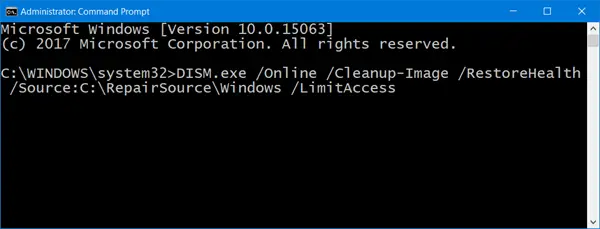
זֶה עַתָה,לאחר השלמת התהליך, השתמשתתקן את מיקום המקורהוחלף C: RepairSource Windows מציין מקום, DISM in%Windows%/Log/CBS/CBSיצר קובץ יומן.זה ימצא את כל הבעיות ויפתור אותן.
4. הפעל אתחול נקי
לפעמים, יישומי צד שלישי יכולים להפריע לעדכוני Windows ועשויים להיות הגורם לשגיאה "זוהתה שגיאת מסד נתונים פוטנציאלית של Windows Update".כדי להיפטר מבעיה זו, בצע "אתחול נקי" שלב אחר שלב:
שלב 1. הקש על מקש Windows + R והזן msconfig.הקש על Enter ולאחר מכן לחץ על אישור.
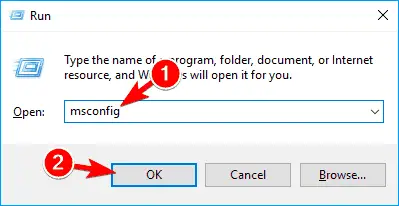
שלב 2. פתח " הכרטיסייה "שירותים", לאחר מכן בחר " הסתר את כל שירותי Microsoft".לאחר מכן, לחץ על "נָכֶה" לַחְצָן.
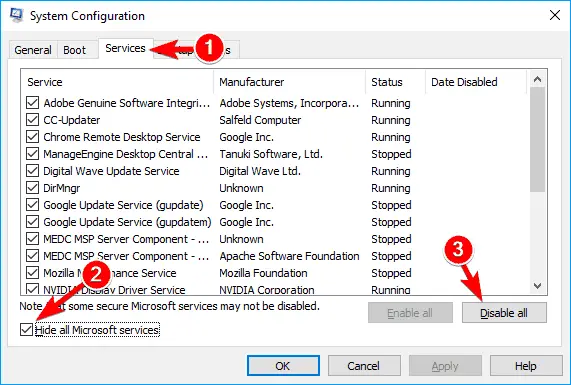
שלב 3. כעת לחץ אתחול לשונית.עכשיו פתוח מנהל משימות.

שלב 4. לחץ לחיצה ימנית על היישום הראשון המוצג ברשימת "מנהל המשימות", ובחר " השבת".
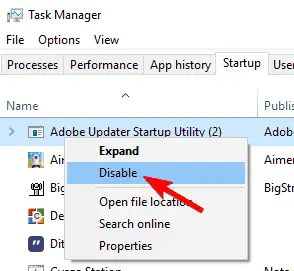
שלב 5. חזור על השלבים לעיל עד שכל הקבצים יכוסו.
שלב 6. לחץ על " יישום" כדי להחיל את המשימה, ולאחר מכן לחץ על " בטוח" כדי לשמור את השינויים.
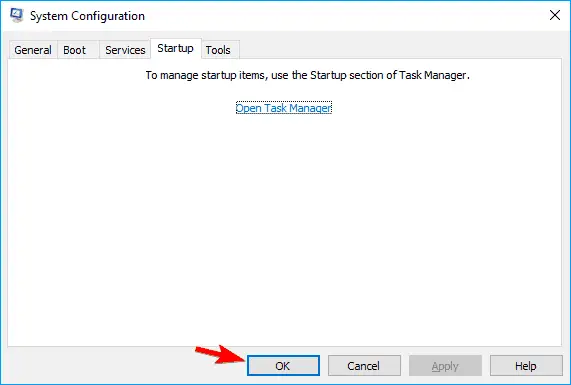
שלב 7. כעת, הפעל מחדש את המחשב.
זה עשוי לסייע בפתרון השגיאה שאומרת "זוהתה שגיאת מסד נתונים פוטנציאלית של Windows Update".
ראה גם:האם Windows Update תקוע?תקן כאן
אם אתה עדיין נתקל בבעיות עם הודעת "שגיאה פוטנציאלית של מסד הנתונים של Windows Update זוהתה", אנא הסר את התקנת החלון והתקן מחדש.
לכן, הנה הפתרון הטוב ביותר לשגיאה "אפשרית שזוהתה במסד הנתונים של Windows Update".מקווה שנספק לך פתרונות שימושיים.ספר לנו בקטע ההערות.


![כיצד לראות את גרסת Windows [פשוט מאוד]](https://infoacetech.net/wp-content/uploads/2023/06/Windows%E7%89%88%E6%9C%AC%E6%80%8E%E9%BA%BC%E7%9C%8B-180x100.jpg)


